
iată câteva dintre diferitele moduri în care puteți controla de la distanță un computer de la distanță atunci când trebuie să obțineți un fișier sau să efectuați unele depanare.
când vă conectați de la un dispozitiv la altul de la distanță, există mai multe moduri de a face acest lucru. Iată câteva dintre diferitele moduri în care puteți controla de la distanță un computer de la distanță atunci când trebuie să obțineți un fișier sau să efectuați unele depanare.
Microsoft Remote Desktop Protocol (RDP)
RDP este un protocol proprietar dezvoltat de Microsoft care vă permite să accesați PC-urile pe internet și există de la XP Pro. De exemplu, poate fi necesar să luați un fișier sau să faceți întreținere pe un computer sau server la locul de muncă sau acasă. Există mai multe moduri de a accesa computerele de la aproape oriunde de la distanță aveți o conexiune la rețea.
rețineți că puteți remote într-o versiune de acasă de Windows; cu toate acestea, aveți nevoie de Pro la distanță la un alt PC. Dacă utilizați o versiune de Windows de acasă, ar trebui să consultați opțiunile terților de mai jos.
Dacă executați Windows 10, puteți utiliza aplicația desktop tradițională sau aplicația RDP universală. Consultați oricare dintre următoarele articole pentru informații mai detaliate:
- utilizarea desktopului la distanță pentru Windows 10
- activați Desktopul la distanță pe Windows 7
- accelerați conexiunile RDP în Windows 7
de asemenea, merită remarcat faptul că, dacă aveți o conexiune lentă sau măsurată, există pași pe care îi puteți lua pentru a face experiența la distanță mai rapidă.
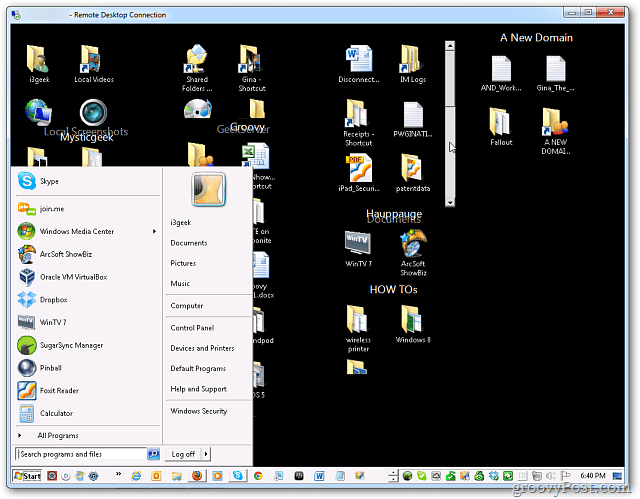
dacă aveți o conexiune lentă la internet, puteți modifica setările grafice pentru a accelera experiența.
de asemenea, dacă trebuie să preluați un fișier de pe computer, puteți utiliza funcția de preluare OneDrive pentru a obține fișiere locale de la distanță. Pentru mai multe informații despre acest lucru și pentru a-l configura, consultați articolul nostru despre cum să accesați la distanță fișierele cu OneDrive Fetch.


Desktop la distanță de pe dispozitive Mobile
uneori, în timp ce sunteți departe de casă sau de birou, aveți nevoie de un fișier în timp ce vă deplasați. Sperăm că ați salvat fișierul în folderul Dropbox sau Onedrive. Dacă nu, totuși, trebuie să puteți accesa computerul de la distanță.
din fericire, există mai multe moduri în care puteți de la distanță în PC-ul la domiciliu sau la birou.
- utilizarea aplicației oficiale Microsoft Android Remote Desktop
- Remote Desktop la Windows 7 sau 8.1 de pe un Smartphone sau tabletă
- Desktop la distanță Google Chrome pentru iOS
- Desktop la distanță Google Chrome pentru Android
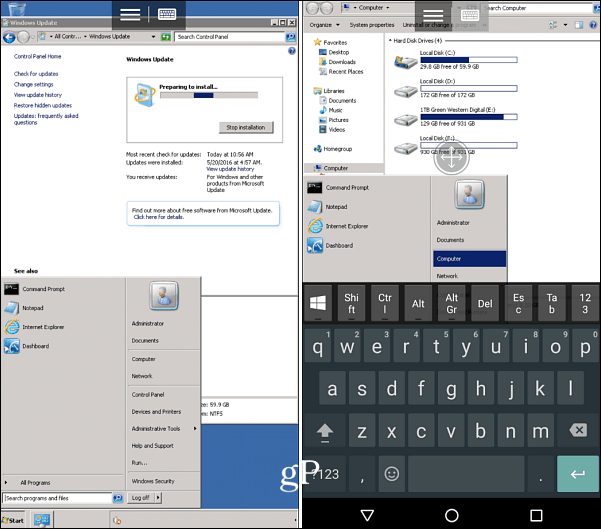
accesarea unui computer la distanță prin intermediul telefonului mobil a devenit mult mai ușoară.
aplicații Desktop la distanță terță parte
există o mulțime de aplicații și servicii terțe pentru a alege. Unele sunt gratuite și Open Source, iar altele care oferă mai multe funcții la un preț. Unul dintre serviciile noastre preferate pentru partajarea desktopului, întâlniri și asistență la distanță este Join.me. Cu toate acestea, spre deosebire de TeamViewer (vezi mai jos), Join.me necesită ca cineva de cealaltă parte a tastaturii să găzduiască sau să se alăture întâlnirii. Nu este o soluție excelentă pentru a apuca fișierele de la distanță; cu toate acestea, funcționează minunat dacă trebuie să vedeți de la distanță ecranul cuiva și să preluați controlul mouse-ului pentru a-i ajuta cu ceva.


TeamViewer este sincer Regele accesului la distanță. Este disponibil atât pentru Mac, cât și pentru Windows și este 100% gratuit pentru uz personal și; setul său de caracteristici este incredibil. Consultați recenzia noastră completă a aplicației pentru mai multe detalii, dar este suficient să spunem că este instrumentul meu de facto pentru acces la distanță.
este, de asemenea, o opțiune excelentă pentru acele momente în care vă aflați în afara casei, deoarece vă permite să faceți conexiunea la caseta de acasă de pe cealaltă parte a unui firewall. Din nou, perfect pentru a avea acces la acea mașină de lucru sau la caseta de acasă, indiferent unde vă aflați pe planetă. Oh,și am menționat că aplicația mobilă poate fi utilizată la distanță în caseta Mac sau Windows? Da, de aceea îl numesc regele accesului la distanță.
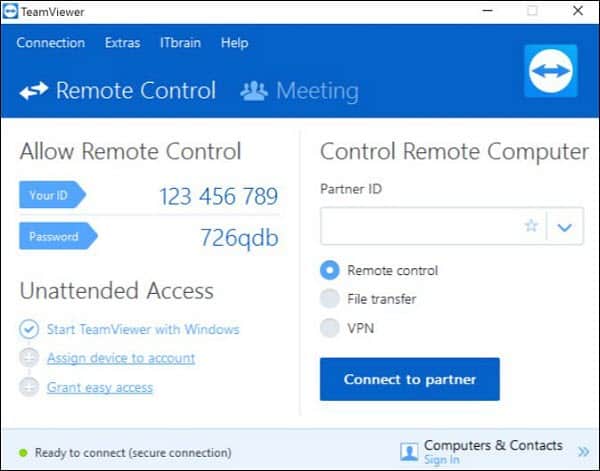
TeamViewer este o aplicație terță parte care permite partajarea ecranului, accesul la distanță și întâlnirile echipei.
cu atât de multe desktop la distanță și abilități de partajare, vă puteți conecta la PC-ul de acasă sau de la birou de aproape oriunde. Tot ce aveți nevoie este un computer sau un dispozitiv mobil, o conexiune la internet și software-ul și securitatea potrivite.